LG G4 के सेटिंग पेजों में बहुत सारे टूल और उपयोगिताएँ हैं। कुछ सरल हैं, और वही आप किसी भी अन्य एंड्रॉइड फोन या टैबलेट में देखेंगे, जबकि अन्य को बटन पर टैप करने से पहले थोड़ा सोचने की आवश्यकता होती है। स्मार्ट क्लीनिंग उत्तरार्द्ध में से एक है।
विचार अच्छा है. आपके भंडारण में ऐसी फ़ाइलें होने की संभावना है जो आप नहीं चाहते या जिनकी आपको आवश्यकता नहीं है, और उनमें से कुछ से छुटकारा पाने के लिए स्मार्ट क्लीनिंग एक स्पर्श समाधान है। लेकिन उन चीज़ों को हटाने की भी संभावना है जिन्हें आप हटाना नहीं चाहते, जैसे कैमरा कच्ची फ़ाइलें और यहां तक कि ऐसे एप्लिकेशन भी जिनका आपने हाल ही में उपयोग नहीं किया है। आइए देखें कि जब आप बटन टैप करते हैं तो स्मार्ट क्लीनिंग वास्तव में क्या करती है।
आपको "सामान" की तीन श्रेणियां दी गई हैं जो क्लीन बटन दबाने पर हटा दी जाएंगी, जिसे आप सूचीबद्ध विकल्पों में से किसी को खोलने पर पाएंगे। यह इस प्रकार काम करता है - किसी एक श्रेणी आइकन पर टैप करें, जांचें और देखें कि क्या चुना गया है, फिर इसे हटाने के लिए नीचे "साफ करें" दबाएं। बेशक, क्या हटाना है यह तय करना बहुत महत्वपूर्ण है।
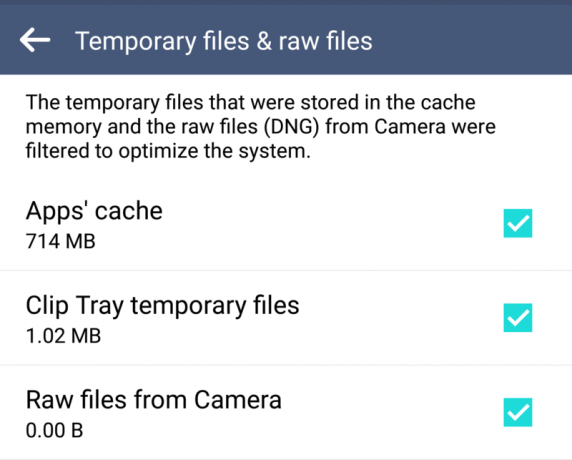
पहली श्रेणी, अस्थायी फ़ाइलें और कच्ची फ़ाइलें, में एप्लिकेशन कैश (छवि थंबनेल या अन्य आसानी से बदली जाने वाली फ़ाइलें जैसी चीज़ें) शामिल हैं एप्लिकेशन द्वारा डाउनलोड किया गया), आपके द्वारा क्लिपबोर्ड क्लिप-ट्रे में सहेजा गया डेटा, और जेपीईजी + रॉ का उपयोग करके आपके द्वारा लिए गए किसी भी चित्र के कच्चे संस्करण सेटिंग। आपके एप्लिकेशन कैश को हटाने से कोई नुकसान नहीं होगा, हालाँकि जैसे ही आप ऐप्स का दोबारा उपयोग करेंगे तो इसे फिर से बनाया जाएगा। उन फ़ाइलों को हटाने का मतलब है कि आपको चीज़ों को फिर से डाउनलोड करना होगा, इसलिए इसे ध्यान में रखें। संभावना है कि आपको क्लिप ट्रे (जहां आपने कॉपी की गई चीजें, जैसे टेक्स्ट का ब्लॉक) में संग्रहीत किसी भी चीज़ की आवश्यकता नहीं है, इसलिए इन्हें हटाना कोई आसान काम नहीं है। हालाँकि, आपके कैमरे की कच्ची फ़ाइलें कुछ ऐसी हो सकती हैं जिन्हें आप रखना चाहते हैं। यदि आपने पहले से ही उनका बैकअप नहीं लिया है, या तो ऑनलाइन या भौतिक मीडिया के किसी अन्य भाग में, यदि आप उन्हें हटाते हैं तो आप उन्हें हमेशा के लिए खो देंगे। चित्रों के लिए कुछ ऑटो-बैकअप योजनाओं में कच्ची फ़ाइलें शामिल नहीं हो सकती हैं, इसलिए टैप करने से पहले सुनिश्चित करने के लिए दोबारा जांच लें।

अगला आपका डाउनलोड फ़ोल्डर है। ये वे फ़ाइलें हैं जिन्हें आपने सहेजने का निर्णय लिया है, जैसे टेक्स्ट या ऑनलाइन चैट से चित्र, या आपके स्टीरियो के लिए .pdf उपयोगकर्ता मैनुअल। जब भी आपने कहा, "अरे, मैं उसे बचाना चाहता हूँ!" डाउनलोड फ़ोल्डर संभवत: वहीं है जहां इसे सहेजा गया था। जब आप स्मार्ट क्लीनिंग उपयोगिता के इस अनुभाग को खोलते हैं, तो फ़ाइलों पर एक नज़र डालें। यदि आप उन्हें रखना चाहते हैं, तो उनके बगल वाले बॉक्स को अनचेक करें। यदि अब आपको उनकी आवश्यकता नहीं है, तो उन्हें जांचने के लिए छोड़ दें और उन्हें हटा दिया जाएगा!
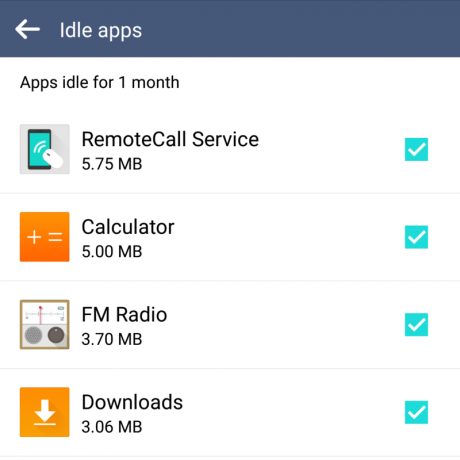
अगली श्रेणी, आइडल ऐप्स, वह जगह है जहां चीजें सबसे अधिक खतरनाक हो जाती हैं। ये वे ऐप्स हैं जिन्हें आप अनइंस्टॉल कर सकते हैं, और एक निश्चित अवधि में उपयोग नहीं किया है। स्मार्ट क्लीनिंग द्वारा यह निर्णय लेने से पहले कि आपको स्मार्ट क्लीनिंग सेटिंग्स में उनकी आवश्यकता नहीं है, आप यह समायोजित कर सकते हैं कि ऐप्स कितनी देर तक निष्क्रिय रहें। जब आप "क्लीन" बटन दबाते हैं तो चेक किया गया कोई भी ऐप गायब हो जाता है, और संभावना है कि उन्हें वापस पाने के लिए आपको अपने फ़ोन को फ़ैक्टरी रीसेट करने की आवश्यकता होगी।
स्मार्ट क्लीनिंग ऐप का विचार बुरा नहीं है। अंततः हम सभी के पास कबाड़ का एक गुच्छा होगा जो हमारी अस्थायी फ़ाइलों या डाउनलोड फ़ोल्डर जैसी चीज़ों को अवरुद्ध कर देगा, और इससे छुटकारा पाने के लिए कोई आसान स्थान होने से समय की बचत होती है। बस यह सुनिश्चित कर लें कि आप ठीक-ठीक देखें और देखें कि आप क्या हटा रहे हैं पहले आप इसे हटा दें.
